打印机如何测试打印页 打印机测试页如何打印
更新时间:2023-12-13 12:48:15作者:xiaoliu
打印机是我们日常生活和工作中必不可少的设备之一,而如何测试打印页以及如何打印打印机测试页成为了使用打印机之前必须了解的重要环节,测试打印页可以帮助我们检查打印机的状态和性能,确保打印结果的质量和准确性。打印机测试页通常包含了不同的测试元素,如文字、图像、颜色等,通过打印这些测试页,我们可以判断打印机的各项功能是否正常运作。在使用打印机之前,我们可以根据打印机型号和使用需求选择合适的测试页,并按照打印机的操作指南进行打印。通过测试打印页,我们可以更好地了解打印机的性能和功能,为后续的打印工作做好准备。
方法如下:
1.找到桌面“我的电脑”图标,双击打开进入界面。
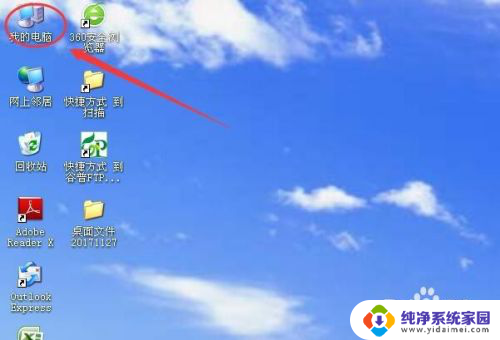
2.在左侧菜单栏中找到“控制面板”选项,如图。由于小编用的是WindowsXP操作系统,故以此方式打开。如是其他系统自行操作即可。
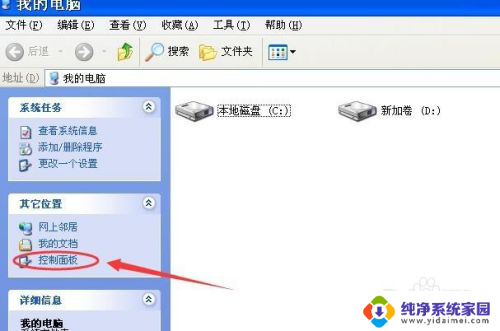
3.进入控制面板界面后,找到“打印机和传真”图标或者“打印机”图标。此处也是根据操作系统不同进行区分。双击打开程序。
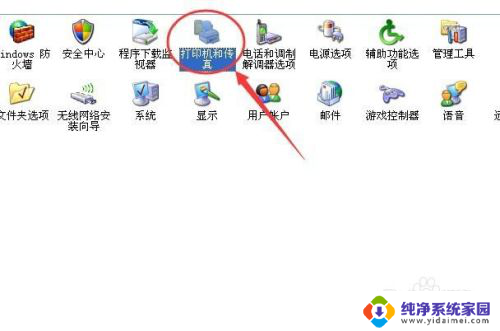
4.在“打印机和传真”窗口内找到默认的打印机选项,如图。图标左上角打着黑色的小勾即为默认打印机。
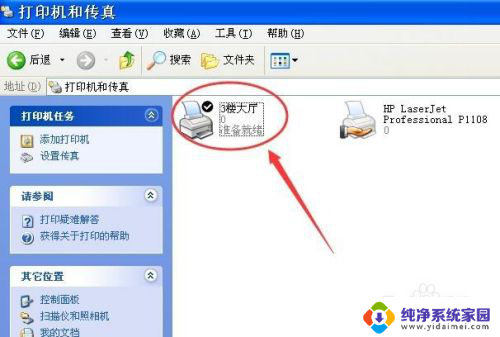
5.右击默认打印机图标,点击列表最下方的“属性”选项。
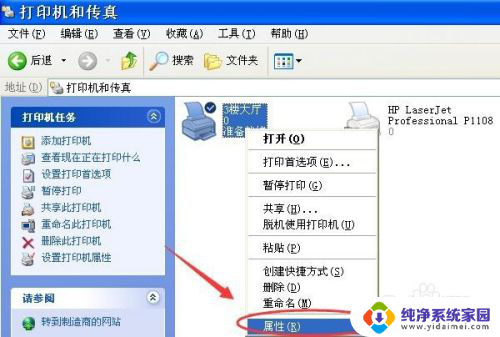
6.在弹出的窗口中找到“打印测试页”,点击即可打出测试页。
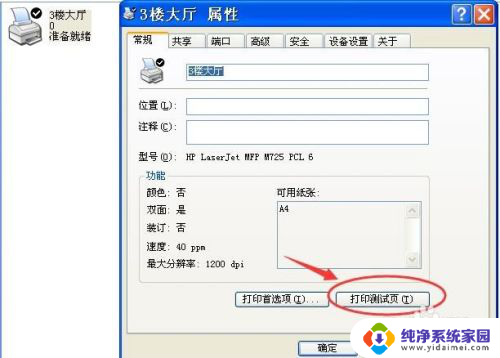
这就是有关如何测试打印页面的全部内容,如果您遇到了相同的情况,您可以按照这篇文章中提到的方法来解决问题。
打印机如何测试打印页 打印机测试页如何打印相关教程
- 打印机打不了测试页 打印机无法打印测试页怎么办
- 打印机怎样测试打印 如何判断打印机是否工作正常
- 单页打印机如何打印双页文件 单面打印机怎样实现双面打印
- 电脑打印机怎么添加 电脑如何检测打印机
- 打印机奇数偶数打印实现双面打印 如何手动双面打印文档的奇数页和偶数页
- 打印出现脱机无法打印怎么处理 打印机突然脱机无法打印怎么调试
- 打印机怎样打印彩色 打印机如何进行彩色打印设置
- 得实打印机怎么取消打印任务 如何取消打印机的打印任务
- hp打印机如何双面打印 惠普打印机双面打印的操作方法
- 打印机用u盘怎么打印 u盘里的数据如何在打印机上打印
- 笔记本开机按f1才能开机 电脑每次启动都要按F1怎么解决
- 电脑打印机怎么设置默认打印机 怎么在电脑上设置默认打印机
- windows取消pin登录 如何关闭Windows 10开机PIN码
- 刚刚删除的应用怎么恢复 安卓手机卸载应用后怎么恢复
- word用户名怎么改 Word用户名怎么改
- 电脑宽带错误651是怎么回事 宽带连接出现651错误怎么办